স্থানীয় নেটওয়ার্কে সংস্থানগুলি ভাগ করার সুবিধার্থে উইন্ডোজ অপারেটিং সিস্টেমে নেটওয়ার্ক ফোল্ডারগুলি তৈরি করা হয়। যদি ফোল্ডারটি অপ্রয়োজনীয় হয়ে যায়, আপনি এটি মুছতে পারেন, তবে, ওএস সুরক্ষা নীতি দ্বারা নির্ধারিত নিয়মগুলি প্রযোজ্য হবে। অতএব, অধিকারের বিভিন্ন সেট সহ ব্যবহারকারীদের জন্য একটি নেটওয়ার্ক ফোল্ডার মোছা বিভিন্ন অপারেশন হিসাবে বোঝা যায়।
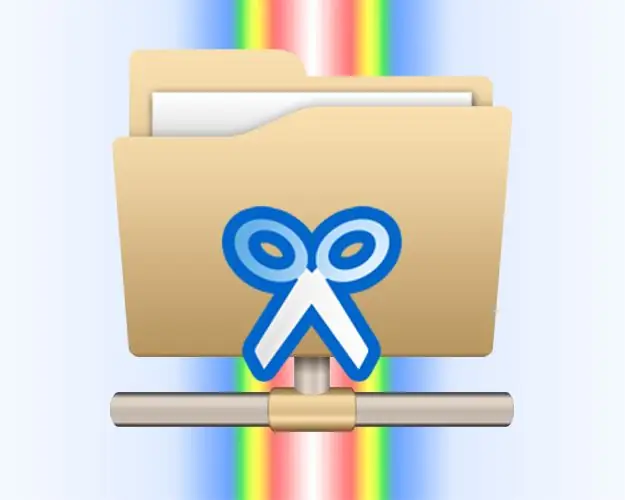
নির্দেশনা
ধাপ 1
আপনি যদি নিজের কম্পিউটারে স্থানীয়ভাবে অবস্থিত একটি ফোল্ডার মুছে ফেলতে চান এবং একটি ভাগ করা নেটওয়ার্ক রিসোর্স হিসাবে ব্যবহার করেন, অর্থাৎ এটি নেটওয়ার্কের অন্য কম্পিউটারগুলির জন্য একটি নেটওয়ার্ক ফোল্ডার, তবে এটি করা খুব সহজ। উইন্ডোজ এক্সপ্লোরারটি "আমার কম্পিউটার" শর্টকাটটিতে ডাবল ক্লিক করে বা একই সাথে উইন + ই কীগুলি টিপে শুরু করুন। তারপরে আপনি যে ফোল্ডারটি মুছতে চান তাতে নেভিগেট করুন, এটি নির্বাচন করুন এবং মুছুন কী টিপুন। এক্সপ্লোরার থেকে নিশ্চিতকরণের অনুরোধের হ্যাঁ উত্তর দিন।
ধাপ ২
আপনার যদি অন্য কম্পিউটারে অবস্থিত কোনও নেটওয়ার্ক ফোল্ডার মুছতে হয় তবে এটি এক্সপ্লোরারের মাধ্যমেও করা যেতে পারে এবং ক্রমগুলির ক্রম পূর্ববর্তী ক্ষেত্রে যেমন হবে। তবে, একটি অপরিহার্য বৈশিষ্ট্য হ'ল কম্পিউটারে প্রশাসনিক অধিকার সহ কোনও ব্যবহারকারী নেটওয়ার্ক ফোল্ডার সংরক্ষণ করছেন, এর বৈশিষ্ট্যগুলিতে আপনাকে অবশ্যই এই ক্রিয়াকলাপ সম্পাদন করার জন্য যথেষ্ট অধিকার নির্ধারণ করতে হবে।
ধাপ 3
যদি আপনার কেবলমাত্র কোনও নেটওয়ার্ক ফোল্ডারের লিঙ্কটি মুছতে হয় যাতে এটি আপনার কম্পিউটার থেকে অদৃশ্য হয়ে যায় এবং ফোল্ডারটি নিজেই কম্পিউটারটি যেখানে অবস্থিত তার ডিস্ক থেকে শারীরিকভাবে অপসারণের প্রয়োজন হয় না, তবে এটির মাধ্যমে এটিও করা যেতে পারে অনুসন্ধানকারী. এটি চালু করার পরে, অনিবদ্ধ নেটওয়ার্ক ফোল্ডারে নেভিগেট করুন এবং এটিতে ডান ক্লিক করুন। প্রদর্শিত প্রসঙ্গ মেনুতে, সংযোগ বিচ্ছিন্ন নেটওয়ার্ক ড্রাইভ কমান্ডটি নির্বাচন করুন। এক্সপ্লোরার মেনুতেও এই কমান্ডটি উপলব্ধ - এটি ফাইল ম্যানেজারের "সরঞ্জাম" বিভাগে অবস্থিত।
পদক্ষেপ 4
আপনি কমান্ড লাইন থেকে নেটওয়ার্ক ফোল্ডারটি অক্ষম করতে পারেন। এটি করার জন্য, একই সাথে উইন + আর কীগুলি টিপুন, সিএমডি কমান্ডটি প্রবেশ করুন এবং এন্টার কী টিপুন - এটি কমান্ড লাইন এমুলেটরটি শুরু করে। এর পরে, নেট ইউজ কমান্ডটি প্রবেশ করান, নেটওয়ার্ক ড্রাইভের যে অক্ষরটি আপনি একটি স্পেস দ্বারা পৃথক করে সংযোগ বিচ্ছিন্ন করতে চান, একটি কলোন, স্থান এবং স্ল্যাশ রাখতে চান এবং তারপরে মুছুন টাইপ করুন। এই জাতীয় কমান্ড এর মতো দেখতে পারে: নেট ব্যবহার করুন জেড: / মুছুন। কমান্ডটি প্রবেশ করার পরে, এন্টার টিপুন এবং নেটওয়ার্ক ড্রাইভটি সংযোগ বিচ্ছিন্ন হয়ে যাবে।






